L'outil d'importation de département et de catégorie permet une création rapide et en bloc de la structure de département et de catégorie dans la base de données Cloud POS .
Cela peut être utilisé dans des situations telles que si vous migrez vers Cloud POS à partir d'une autre plate-forme de vente au détail et que vous souhaitez transférer votre structure de département et de catégorie existante.
L'outil importera de nouveaux départements, de nouvelles catégories au sein de ces départements ou de nouvelles catégories dans des départements existants.
Conditions préalables
Nous vous recommandons de toujours utiliser le modèle d'importation généré dans Cloud POS , car il contient les champs corrects requis pour l'importation.
Génération d'un modèle d'importation
1) Dans le menu principal du backoffice Cloud POS , accédez à Créer et gérer des éléments , puis à Outils d'importation .
2) Sous l'en-tête Importation de départements et de catégories , cliquez sur le bouton Générer un modèle vierge , puis cliquez sur Télécharger le fichier pour enregistrer le fichier de modèle sur votre ordinateur. Le format du fichier modèle est un fichier Microsoft Excel (.xlsx).
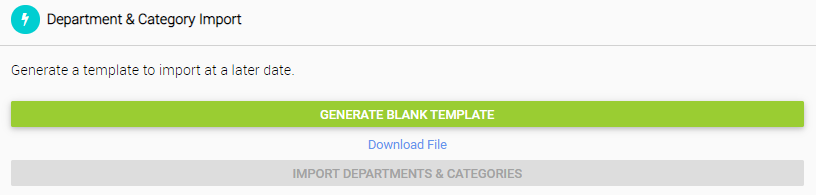
Comprendre le modèle d'importation de département et de catégorie
Pour que les départements et catégories soient importés, ils doivent répondre aux critères suivants :
Départements
- Le nom ne peut pas être vide ;
- Le nom ne peut pas déjà exister ;
- Le nom ne peut pas comporter plus de 30 caractères ;
- Le nom ne peut pas contenir les caractères spéciaux '&' ou '+'
Catégories
- Le nom ne peut pas déjà exister dans le service dans lequel il est importé (nouveau ou existant) ;
- Doit avoir un département;
- Le nom ne peut pas comporter plus de 30 caractères ;
- Le nom ne peut pas contenir les caractères spéciaux '&' ou '+'
Lorsque vous ouvrez le fichier modèle dans Excel, vous remarquerez qu'il y a une deuxième feuille intitulée "Exemple". Cela montre un exemple de la disposition des données sous la forme : 
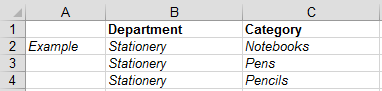
En vous servant de cela comme guide, remplissez le modèle avec les données de service et de catégorie nécessaires. Lorsque vous avez entré toutes les données nécessaires dans le modèle, enregistrez le fichier sur votre ordinateur - le format de fichier doit être Excel pour que l'importation fonctionne.
Importation du modèle d'importation Département et catégorie
Une fois que vous avez préparé et vérifié votre modèle d'importation de département et de catégorie, vous pouvez maintenant importer les données dans le système Cloud POS .
1) Dans le menu principal du backoffice Cloud POS , accédez à Créer et gérer des éléments , puis à Outils d'importation .
2) Sous l'en-tête Département & Catégorie Importer , cliquez sur le bouton Importer Département & Catégories :
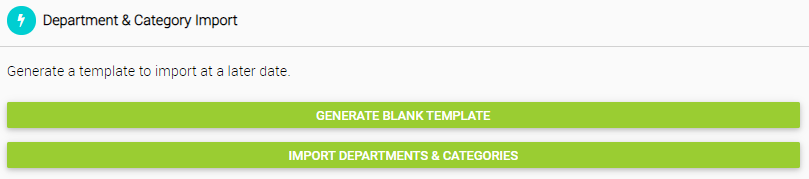
3) Cliquez sur Parcourir pour localiser le fichier sur votre ordinateur local :

4) Sélectionnez le fichier et cliquez sur Ouvrir :
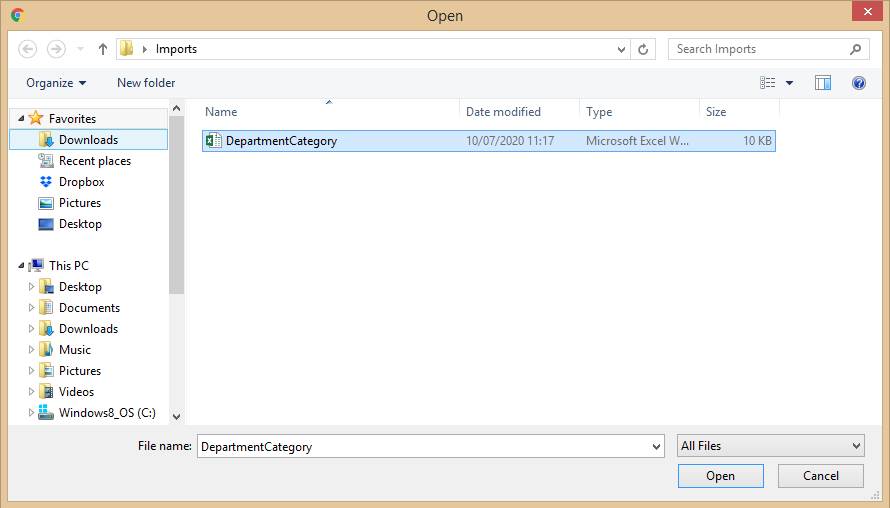
5) Cliquez sur Télécharger ;
6) La grille se remplira maintenant avec les enregistrements de département et de catégorie selon votre modèle :
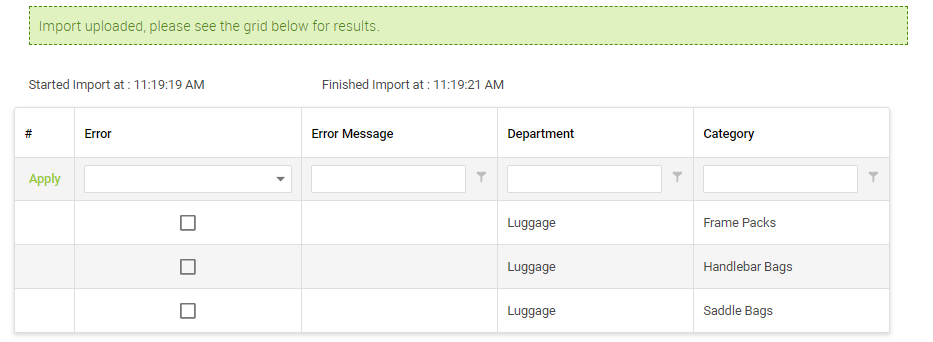
Les enregistrements seront marqués comme Erreur s'il y a des problèmes avec les données, et la colonne Message d'erreur donnera une description du problème.
S'il y a des enregistrements avec des erreurs, ceux-ci ne seront pas importés et ces lignes seront ignorées par le processus d'importation.
7) S'il y a des erreurs, vous pouvez apporter des modifications directement dans la grille pour corriger tout problème. Cliquez sur le champ que vous souhaitez modifier et saisissez les nouvelles informations.
Vous pouvez également modifier le modèle dans Excel et le télécharger à nouveau en suivant les étapes ci-dessus. Cela remplacera les données que vous avez précédemment téléchargées à l'étape 5.
8) Après avoir apporté des modifications pour corriger les erreurs, cliquez sur le bouton Enregistrer les modifications de la grille et valider les données . Cela revalidera les informations dans la grille (c'est-à-dire, faites une autre vérification de ces données pour vous assurer qu'elles sont acceptables pour l'importation). Vous pouvez répéter cette étape autant de fois que nécessaire.
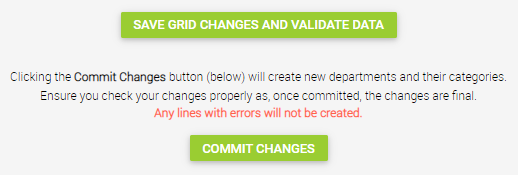
Assurez-vous de bien vérifier toutes les modifications car, une fois validées, les modifications sont définitives.
9) Lorsque vous êtes entièrement satisfait des nouveaux enregistrements d'éléments que vous allez créer, cliquez sur le bouton Valider les modifications . Cela créera les enregistrements de fournisseur dans votre base de données Cloud POS .